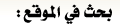Voilà un aperçu du résultat final de notre tutoriel

Avant de commencer le tutoriel téléchargez le pack de ressource utilisé, ouvrez un nouveau document de 1200x1700 pixels , résolution 72Dpi couleurs RVB8Bits puis ajoutez un calque de remplissage dégradé en allant dans Menu > Calque > Nouveau calque de remplissage > Dégradé .

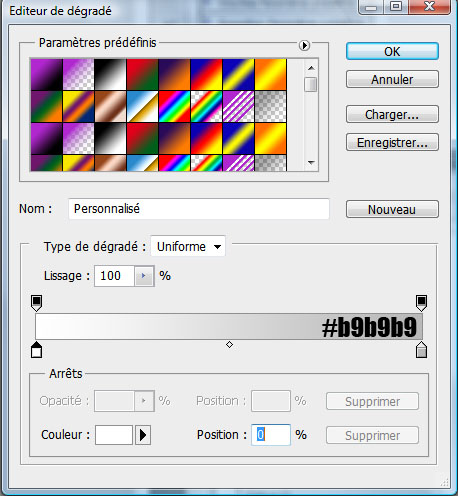
Importez la texture suivante dans votre document

Changez son mode de fusion en Superposition

Importez la deuxième texture dans votre document

Puis changez son mode de fusion en Eclaircir
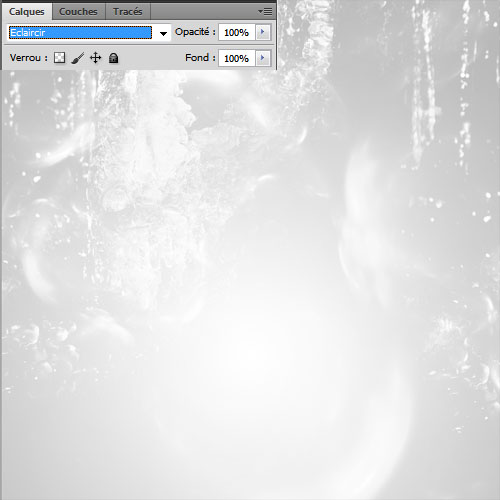
Dans un autre document, ouvrez l'image suivante et détourez le model en utilisant l'outil de sélection rapide (W).

Puis importez la sélection dans votre document et ajustez-la comme ceci

Désaturez-la en allant dans Menu > Image > Réglages > Désaturation

Ajoutez un reflet en suivant le tutoriel suivant

Maintenant créez un nouveau calque ( Ctrl+Shift+N ), et mettez le derrière le calque de notre model, prenez l'outil pinceau (B), les brushes fumée et dessinez avec comme ceci.
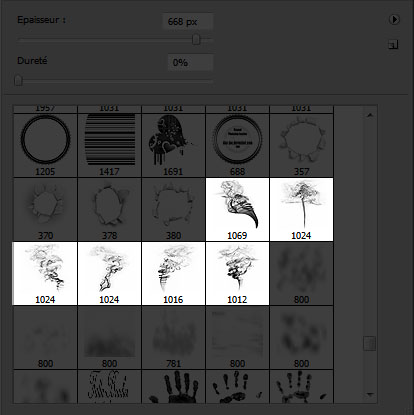

Ajoutez plus de fumée et mélangez-la avec des nuages toujours avec la couleur Noir.

Créez un autre calque, prenez l'outil pinceau (B) et dessinez des cheveux comme ceci.
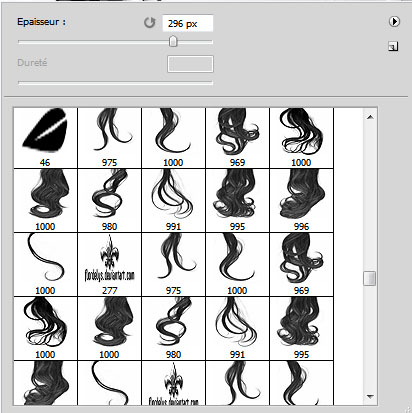

Dans un autre calque, dessinez des nuages blancs et des petits traits de différentes longueurs pour simuler la pluie.

Maintenant importez l'image suivante dans votre document et ajustez-la comme ceci


Appliquez dessus un filtre flou radial en allant dans Menu > Filtre > Atténuation > Flou Radial.
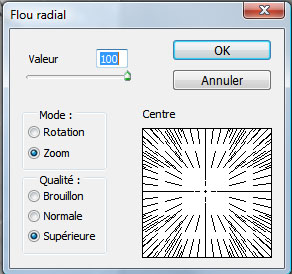

Importez l'image une deuxième fois et ajustez-la comme ceci

Ouvrez l'image suivante et sélectionnez la tête de la statue
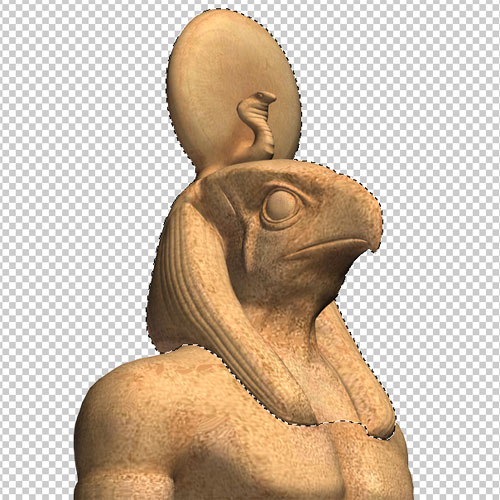
Importez la dans votre document Désaturez-la en allant dans Menu > Image > Réglages > Désaturation.
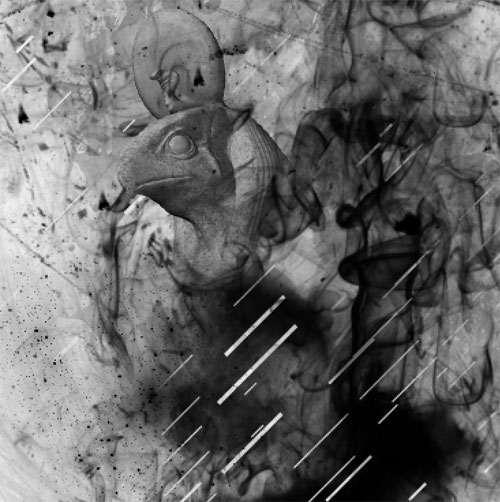
Dupliquez-la et mettez-la de l'autre côté.

Faites la même chose avec les autres objets en ajustez-les comme vous voulez

Importez le halo suivant dans votre document

Changez son mode de fusion en superposition
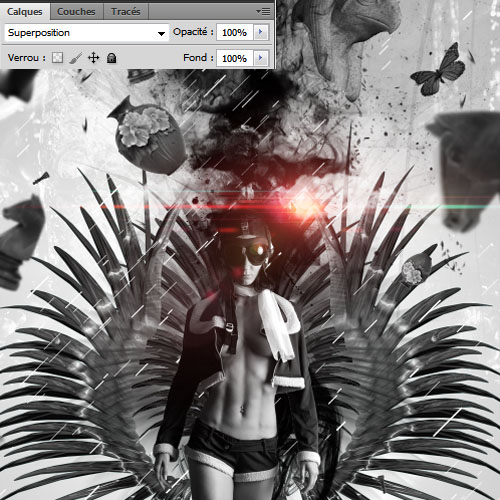
Dupliquez-les, tout en changeant leur taille comme ceci

Importez la texture suivante dans votre document
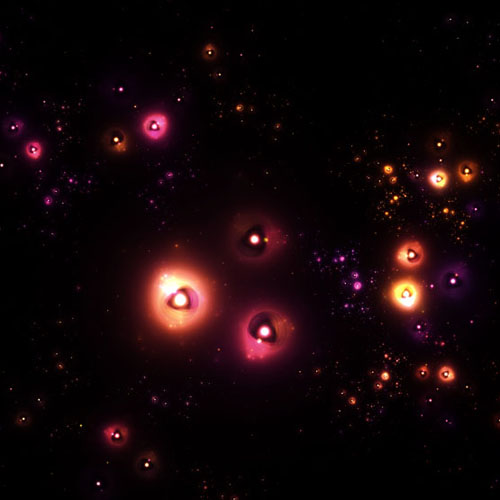
Changez son mode de fusion en Eclaircir
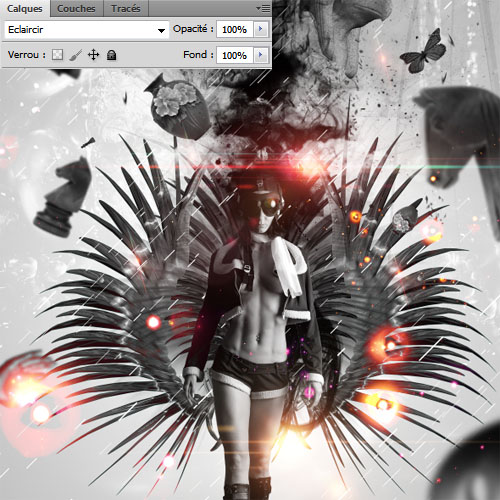
Allez dans Menu > Filtre > Atténuation > Flou gaussien
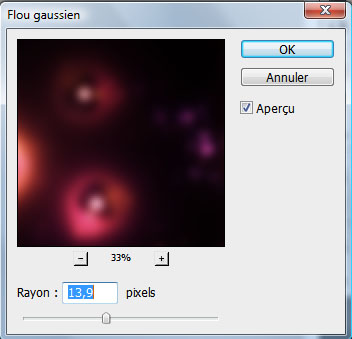

Créez un nouveau calque, prenez l'outil pinceau (B) et peignez le haut avec les deux couleurs suivante # 00deff , # b127cf .
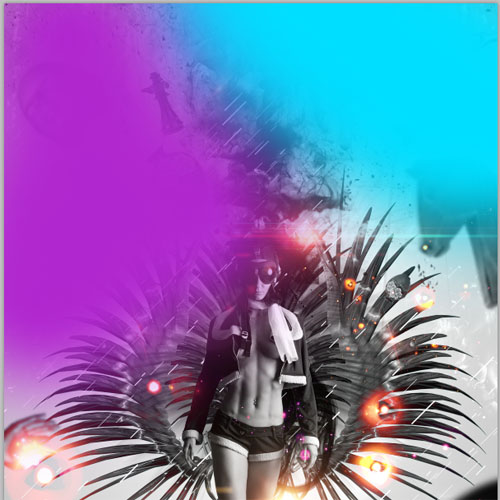
Appliquez dessus un filtre flou Gaussien en allant dans Menu > Filtre > Atténuation > Flou gaussien
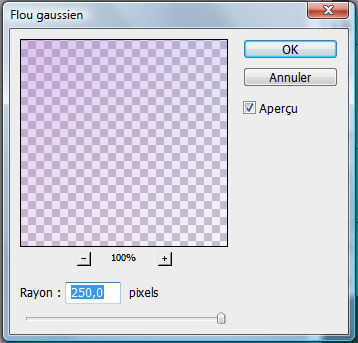
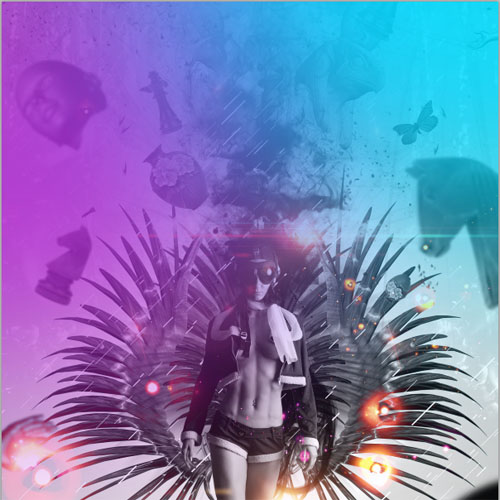
Changez son mode de fusion en Lumière tamisée et réduisez son opacité à 66% .
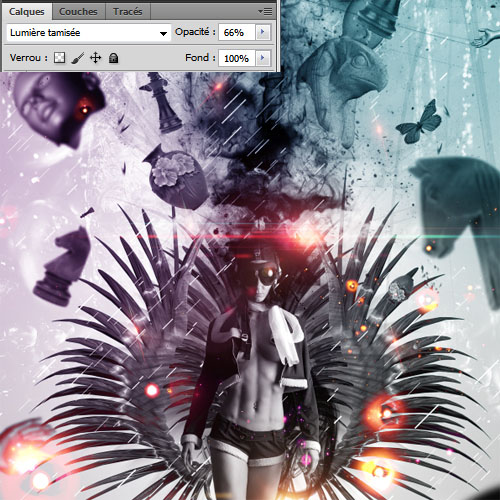
Pour finir ajoutez un calque de réglage courbe de transfert de dégradé en allant dans Menu > Calque > Nouveau calque de réglage > Courbe de transfert de dégradé , puis changez son mode de fusion en Superposition et réduisez son opacité à 61%.
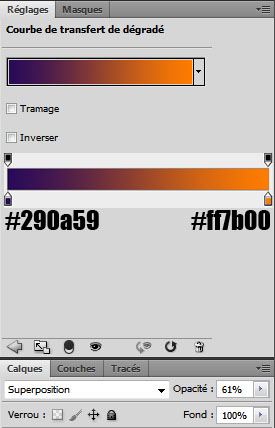
Et voilà le résultat final